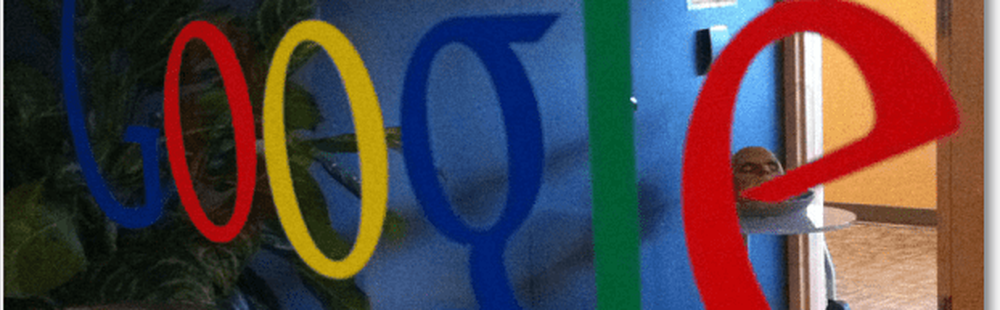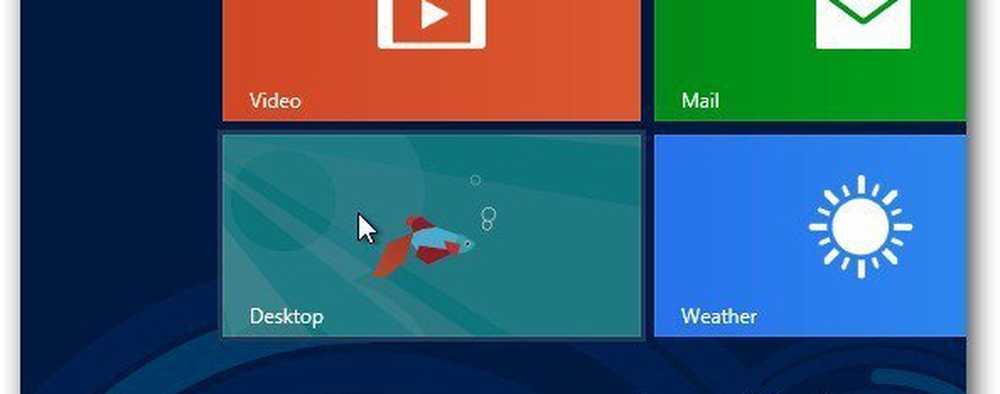Automatisk speilfiler i Windows til en nettverksstasjon med Robocopy

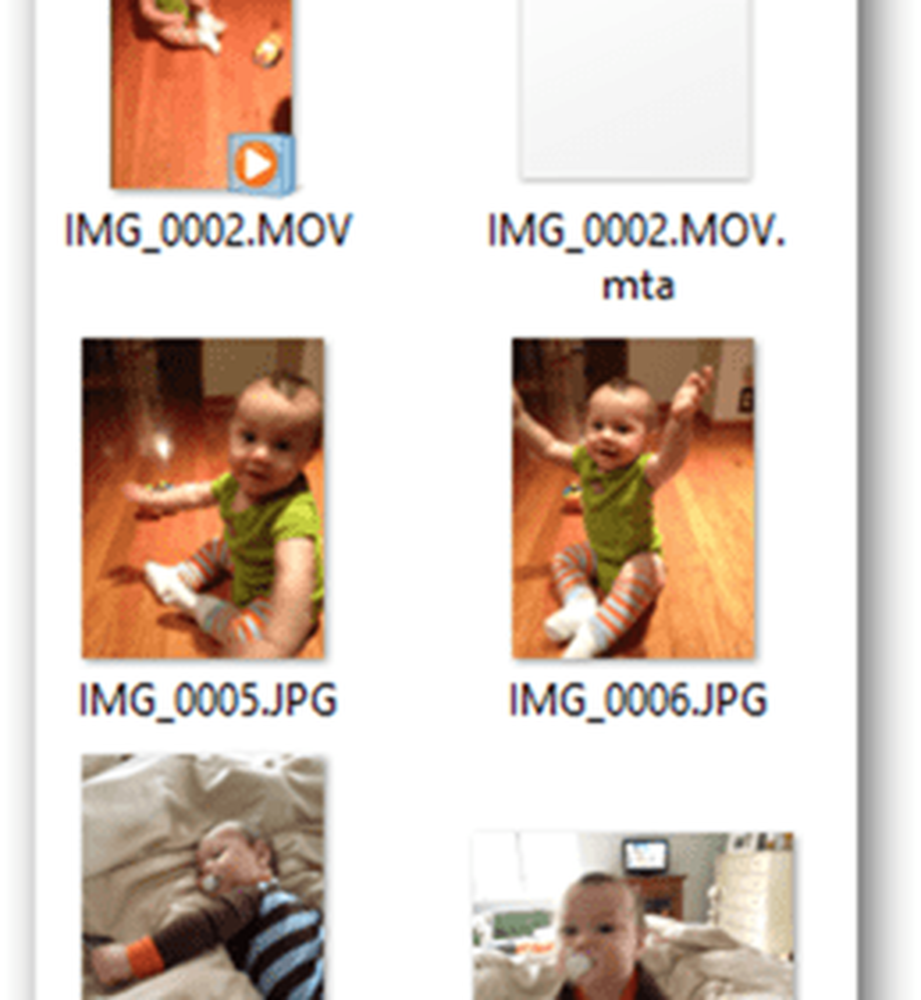 Mitt hjem har mange datamaskiner og mange skjermer, men bare ett sentralt bibliotek med bilder, musikk og videoer. Min hoveddatamat lagrer alle mine multimedier (og sikkerhetskopiene). Men i stedet for å holde hoveddatamaskinen min til enhver tid (det er et kraftig sultent midt-tårn), spiler jeg bildene mine og videoene til en nettverksstasjon som er koblet til ruteren min. Opprinnelig brukte jeg SyncToy for å holde mitt hovedmultimediabibliotek synkronisert med nettverksdriverbiblioteket. Men for uforklarlige grunner har SyncToy kjørt svært langsomt siden jeg oppgraderte til Windows 7 og Windows 8. Siden Microsoft stoppet å støtte SyncToy for fire år siden, er det usannsynlig at det blir løst. Så, jeg har begynt å bruke Robocopy i stedet. Og så langt fungerer det bra.
Mitt hjem har mange datamaskiner og mange skjermer, men bare ett sentralt bibliotek med bilder, musikk og videoer. Min hoveddatamat lagrer alle mine multimedier (og sikkerhetskopiene). Men i stedet for å holde hoveddatamaskinen min til enhver tid (det er et kraftig sultent midt-tårn), spiler jeg bildene mine og videoene til en nettverksstasjon som er koblet til ruteren min. Opprinnelig brukte jeg SyncToy for å holde mitt hovedmultimediabibliotek synkronisert med nettverksdriverbiblioteket. Men for uforklarlige grunner har SyncToy kjørt svært langsomt siden jeg oppgraderte til Windows 7 og Windows 8. Siden Microsoft stoppet å støtte SyncToy for fire år siden, er det usannsynlig at det blir løst. Så, jeg har begynt å bruke Robocopy i stedet. Og så langt fungerer det bra.Jeg kan synkronisere et mappepar bestående av mitt hovedfotobibliotek og en mappe på nettverksstasjonen. Og som med SyncToy, vil Robocopy også slette filer på nettverksstasjonen som ikke lenger eksisterer i samlingen min. Best av alt, Robocopy er gratis (det kommer innebygd i Windows).
Som et raskt til side, vil jeg merke at jeg prøvde FreeFileSync som et alternativ til SyncToy. Bortsett fra at det ikke fungerte spesielt bra, kom FreeFileSync sammen med noen ekle adware-verktøylinjer som var en absolutt smerte å avinstallere. Ikke bruk FreeFileSync.Robocopy er et kommandolinjeverktøy. For å speile en mappe til en annen mappe (i mitt tilfelle, mappen på nettverksstasjonen), bruk følgende brytere:
robocopy source_directory target_directory / MIR
Erstatte source_directory og target_directory med de aktuelle mappene. Merk at du må pakke det inn i sitater hvis det er mellomrom i mappebanen.
Det er den grunnleggende kommandoen du trenger. Den har bare en bryter: / MIR. / MIR er en kombinasjon av / e og / purge bryterne, som samlet, kopiere alle underkataloger (inkludert tomme underkataloger) og slette filer og kataloger som ikke lenger finnes i kildekatalogen. / MIR overskriver også katalogets sikkerhetsinnstillinger (i motsetning til / e) hvis katalogen allerede eksisterer.
Skriv bare kommandoen ovenfor i cmd.exe for å få det til å skje.

Fremdriften av filkopien vil bli vist i kommandovinduet. Etterpå får du et sammendrag av de overførte filene. Her ser du at 2 filer ble kopiert og 1 ble slettet fordi det ikke eksisterte i kildekatalogen. Bare 1 katalog ble kopiert fordi den andre katalogen var roten, som allerede eksisterte.
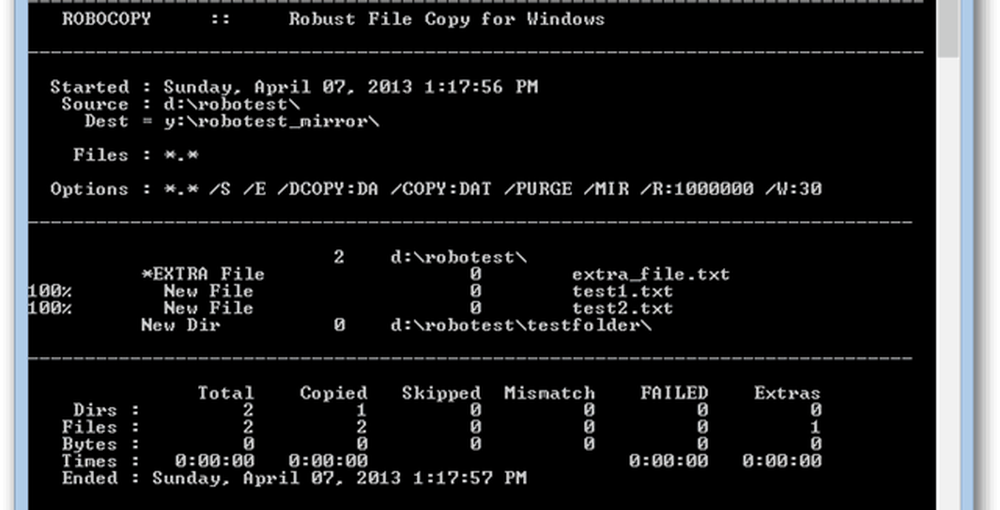
For å spare deg for å skrive inn det i hver gang du importerer bilder til biblioteket ditt, kan du kopiere og lime inn kommandoen til Notisblokk og lagre det med .flaggermus forlengelse.

Så, alt du trenger å gjøre er å dobbeltklikke på det for å kjøre det.
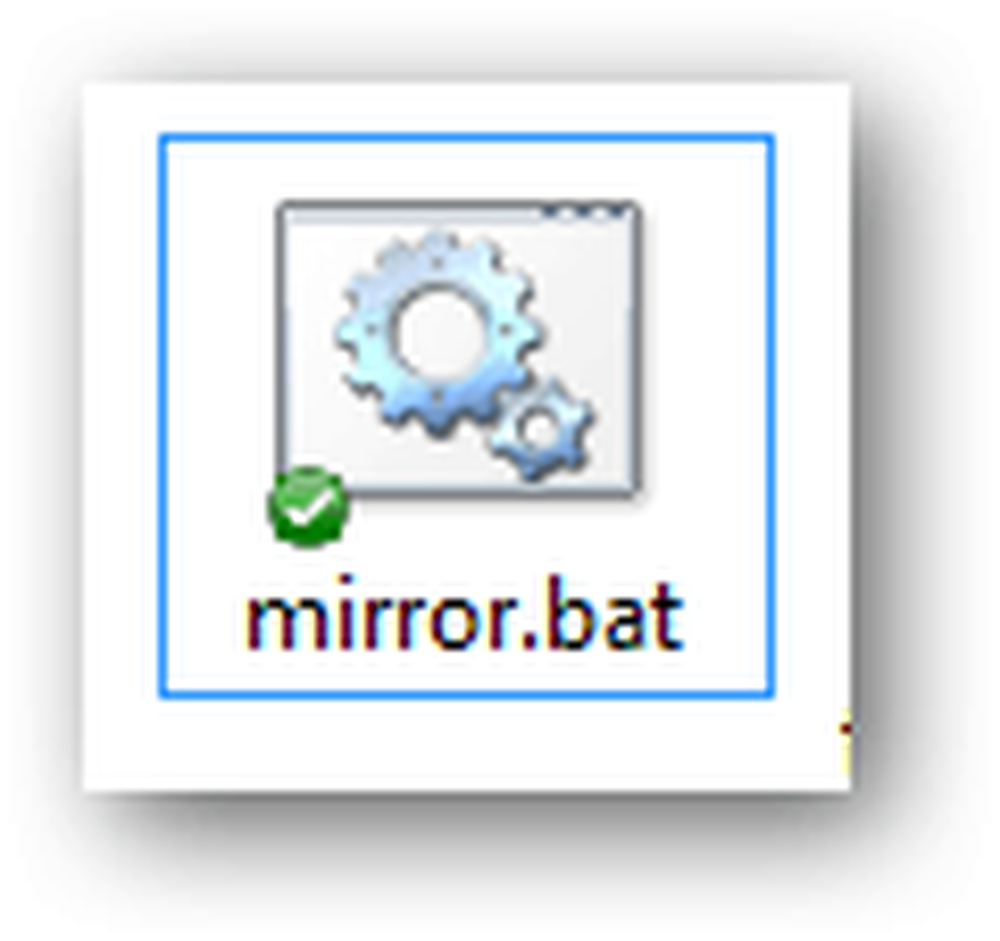
Med en batch-fil kan du også automatisere den til å kjøre en gang i uken, daglig, etc. ligner på mitt tidligere tips om hvordan du automatisk vekker og sover datamaskinen ved hjelp av Windows Oppgaveplanlegger. Bare legg ut wake.bat og sleep.bat for mirror.bat.
Andre brytere og tweaks
Det er to andre brytere jeg bruker med min Robocopy speilbatchfil. Den første er / z-bryteren. Dette gjør det mulig å starte omstart, som lar deg gjenoppta en stor overføring hvis den er avbrutt. Med store filmfiler kan dette komme til nytte. Men med nettverksstasjoner gjør det sakte ting litt ned.
Den andre jeg bruker er / LOG. Dette skriver statusen til overføringen til en loggfil, i stedet for å vise den i ledeteksten. Dette er praktisk når overføringen kjører automatisk når jeg er borte, så jeg kan gå tilbake og se den. Jeg lagrer loggen i Dropbox-mappen min, så jeg kan se den fra telefonen min eller en annen datamaskin for å se om overføringen skjedde.
Hele batchfilen min ser slik ut:
robocopy "E: \ Storage \ Photos and Videos" "Z: \ bilder og videoer" / MIR / Z / LOG:mirror.log
Konklusjon
Totalt har Robocopy jobbet bra for meg. Det holder filene mine synkronisert, slik at de er tilgjengelige for alle enhetene på nettverket mitt. Og det ser ut til å være betydelig raskere enn SyncToy. Vanligvis synkroniserer jeg med en gang når jeg gjør en import, men hvis jeg glemmer den, går den en gang om dagen klokka 5:00 (som er ca. 15 minutter før jeg setter meg ned på min datamaskin først i morgen).
Også dette vil fungere mye bedre for deg hvis du bruker en katalog for dine bilder og videoer. Hvis du har flere kataloger, kan det bli litt mer komplekst. Men det kan være så enkelt som å kjøre flere Robocopy-kommandoer (en for hvert mappepar for å fortsette synkroniseringen).
Hva bruker du til å speile filer til nettverksstasjonen din? Gi oss beskjed i kommentarene!